- Muallif Jason Gerald [email protected].
- Public 2024-01-02 02:59.
- Oxirgi o'zgartirilgan 2025-01-23 12:51.
Agar siz Excel elektron jadvalidan ma'lumotlarni olishni va uni PowerPoint taqdimotida ko'rsatishni xohlasangiz, ikkala dasturda ham o'rnatilgan boshqaruv funktsiyalaridan foydalanishingiz mumkin. Bu wikiHow sizga Excel ma'lumotlarini ushbu xususiyat yordamida PowerPoint slayd -sahifasiga qo'shishni o'rgatadi.
Qadam
2 -usul 1: Excel ma'lumotlarini PowerPoint taqdimotiga nusxalash va joylashtirish
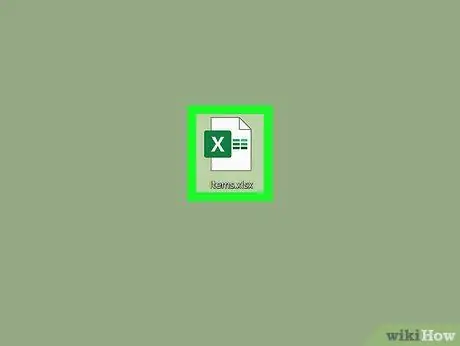
Qadam 1. Foydalanmoqchi bo'lgan Excel faylini oching
Fayllarni ko'rib chiqish dasturini ishga tushiring va fayl saqlanadigan papkani oching.
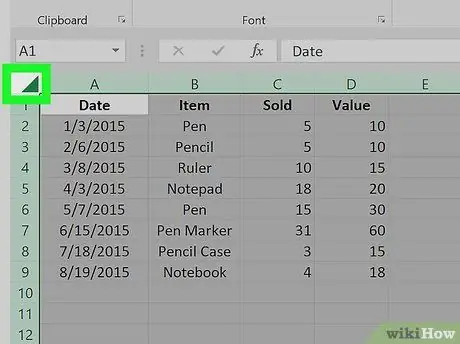
Qadam 2. Ma'lumotni tanlash uchun yuqori chap burchakdagi katakchani bosing
Qadam 3. Tartibga solish -ni bosing va tanlang Ma'lumotni nusxalash uchun nusxa ko'chiring.
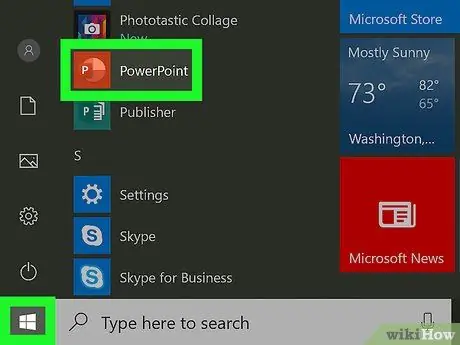
Qadam 4. Microsoft PowerPoint -ni oching
Siz Excel fayl oynasini yashirishingiz yoki dasturni yopishingiz va keyin PowerPoint -ni ochishingiz mumkin.
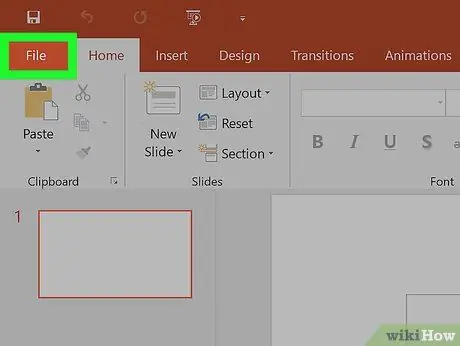
Qadam 5. Oynaning yuqori chap burchagidagi Fayl -ni bosing
PowerPoint fayli uchun qo'shimcha imkoniyatlari bo'lgan ochiladigan ro'yxat yuklanadi.
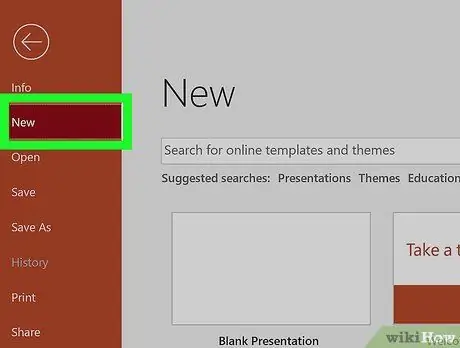
Qadam 6. Yangi ni bosing
Shuningdek, mavjud taqdimot faylini ochishingiz mumkin.
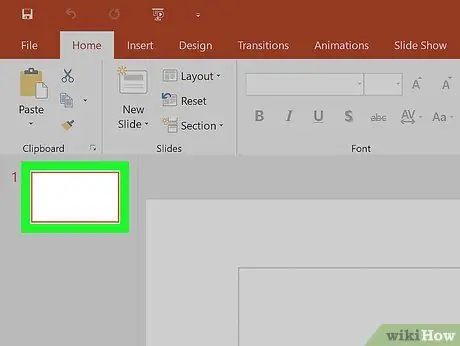
Qadam 7. Foydalanmoqchi bo'lgan slayd sahifasini bosing
Shuningdek, sahifani shablonni tanlash orqali ma'lumotlarni ko'rsatish uchun formatlashingiz mumkin.
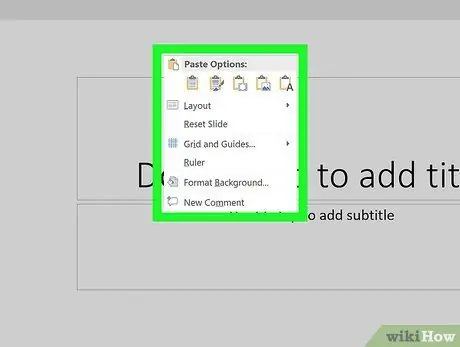
Qadam 8. Sahifani o'ng tugmasini bosing va Vstavka-ni tanlang
Excel ma'lumotlari tanlangan sahifaga joylashtiriladi.
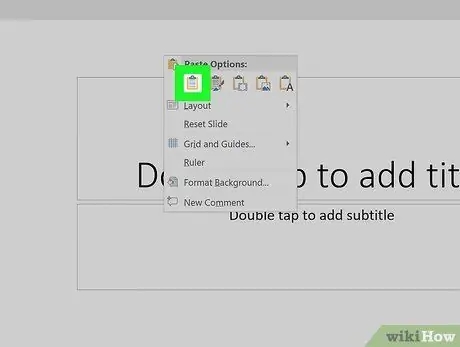
Qadam 9. Pastki o'ng burchakdagi clipboard belgisini bosing
Sahifaning taqdimot variantlari o'zgartiriladi.
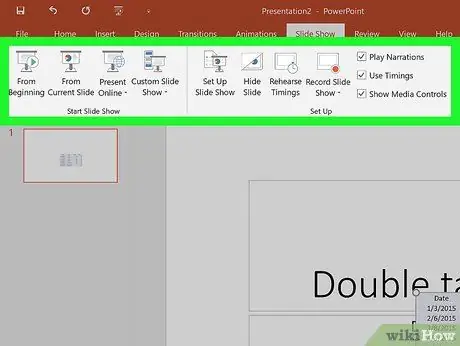
Qadam 10. Ochiladigan menyudan taqdimot rejimini tanlang
O'zgarishlardan mamnun bo'lgandan keyin ishni saqlang.
2 -usul 2: Excel ob'ektini PowerPoint taqdimotiga kiritish
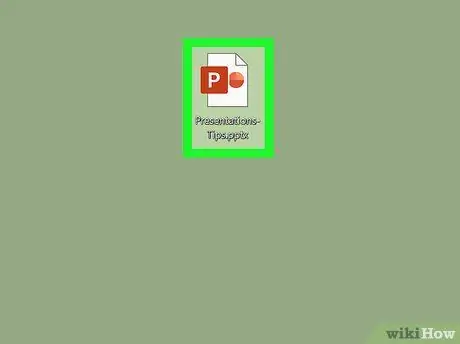
Qadam 1. PowerPoint faylini oching
Fayllarni ko'rish oynasida fayl saqlanadigan katalogga o'ting.
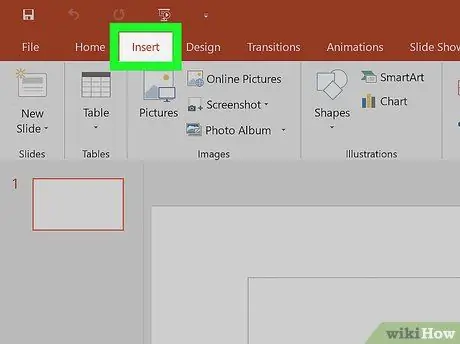
Qadam 2. Menyu satrida Qo'shish -ni bosing
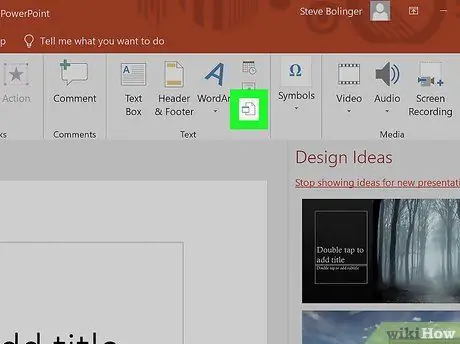
Qadam 3. Ob'ektlarni tanlang
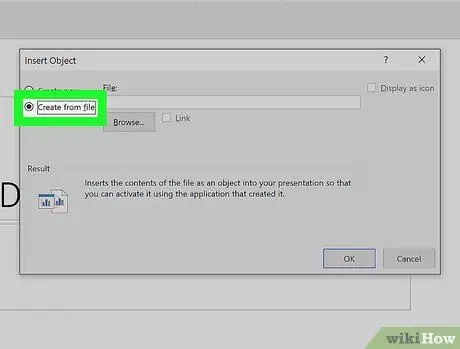
Qadam 4. Fayldan yaratish -ni tanlang
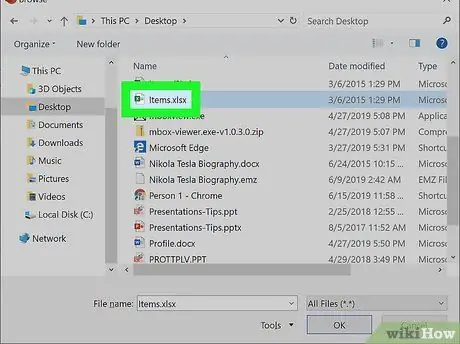
Qadam 5. Excel faylini toping
Muloqot oynasini yaratgandan so'ng, PowerPoint slayd -sahifasiga qo'shmoqchi bo'lgan Excel faylini toping.
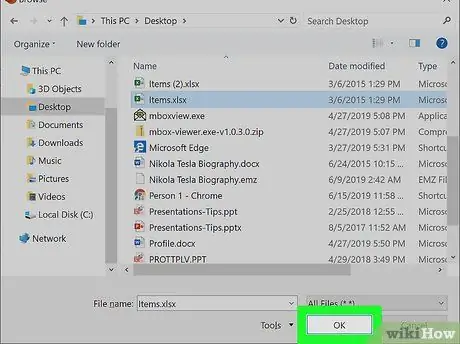
Qadam 6. Faylni tanlang va Qo'shish -ni bosing
Fayl tanlangan sahifaga kiritiladi.
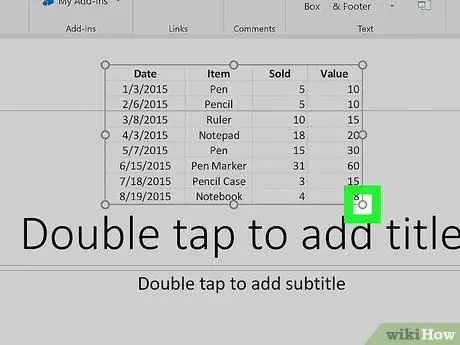
Qadam 7. Elektron jadval parchasi o'rnini kerakli darajada o'zgartiring va sozlang
Kattalashtirish yoki kichraytirish uchun snippetning burchaklarini sudrashingiz mumkin, yoki uni ko'chirish uchun parchani bosib sudrab olib borishingiz mumkin. Jadval ikki marta bosilganda, asl jadval Excel-da ochiladi.






